Якщо ви вже налаштували Док на своєму Mac під себе, вас, напевно, злить, коли хтось щось змінює. Можливо, хтось
На щастя, цього можна уникнути, закріпивши Док на екрані за допомогою Термінал. Нижче ми розповімо, як це зробити. Можна заблокувати положення Дока, його розмір і вміст.
- Як закріпити положення Дока
- Як закріпити розмір Дока
- Як заблокувати вміст Дока
Як закріпити положення Дока
Закріпити Док можна знизу, зліва чи справа. Що вибирати - справа смаку. Щоб ніхто не зміг змінити становище Дока, відкрийте програму Термінал і введіть наступну команду:
defaults write com.apple.Dock position-immutable -bool true; killall Dock
НатиснітьEnter(Return), Щоб застосувати зміни. Після цього Док можна буде перемістити, ця опція стане сірою в Системних налаштуваннях:
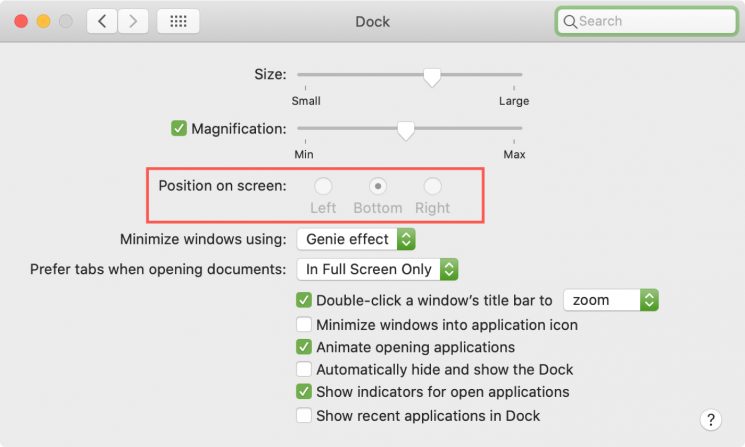

Щоб знову переміщати Док, використовуйте цю команду:
defaults write com.apple.Dock position-immutable -bool false; killall Dock
Як закріпити розмір Дока
Як і положення, можна закріпити розмір Дока. Деяким подобається великий Док, іншим - маленький. Для закріплення розміру Дока використовуйте таку команду:
defaults write com.apple.Dock size-immutable -bool true; killall Dock
Щоб застосувати зміни, натиснітьEnter(Return). При спробі змінити розмір Дока у вас нічого не вийде. Опція в Системних настройках теж стане сірою:
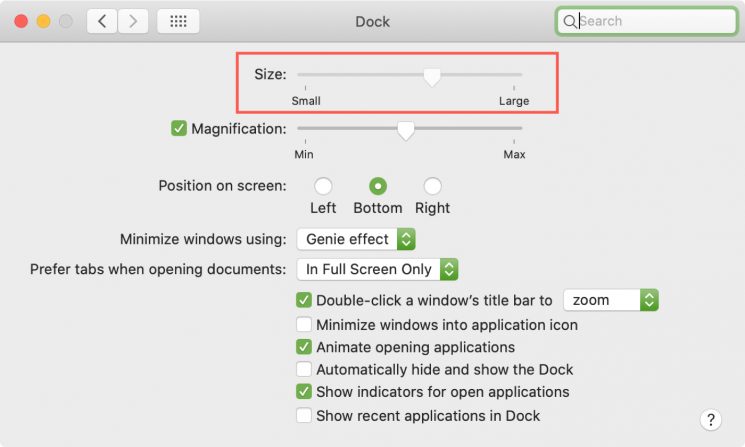

Щоб знову міняти розмір Дока, використовуйте команду:
defaults write com.apple.Dock size-immutable -bool false; killall Dock
Як заблокувати вміст Дока
Ви також можете заблокувати вміст свого Дока, щоб ніхто не міг додавати, прибирати і переміщати програми в Доці. Для цього є наступна команда:
defaults write com.apple.Dock contents-immutable -bool true; killall Dock
НатиснітьEnter(Return), А потім спробуйте додати програму в Док. Не виходить? Все правильно. Також не можна видаляти програми з Дока і міняти їх порядок. Опцій в меню швидких дій теж не стане.
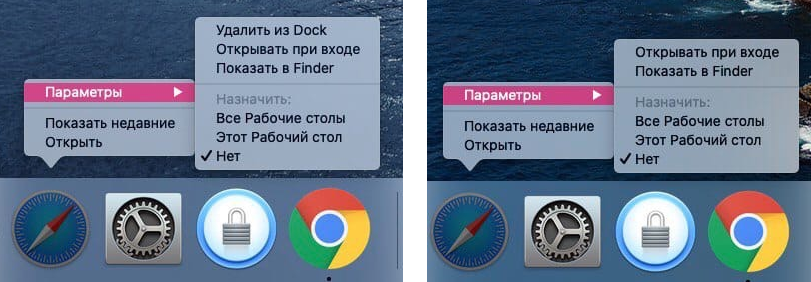

Розблокувати вмісту ви можете такою командою:
defaults write com.apple.Dock contents-immutable -bool false; killall Dock
Якщо ви любите, щоб Док залишався таким, яким ви його налаштували, то ці прості команди набагато полегшать ваше життя. Сподіваємося, інструкція була вам корисною!